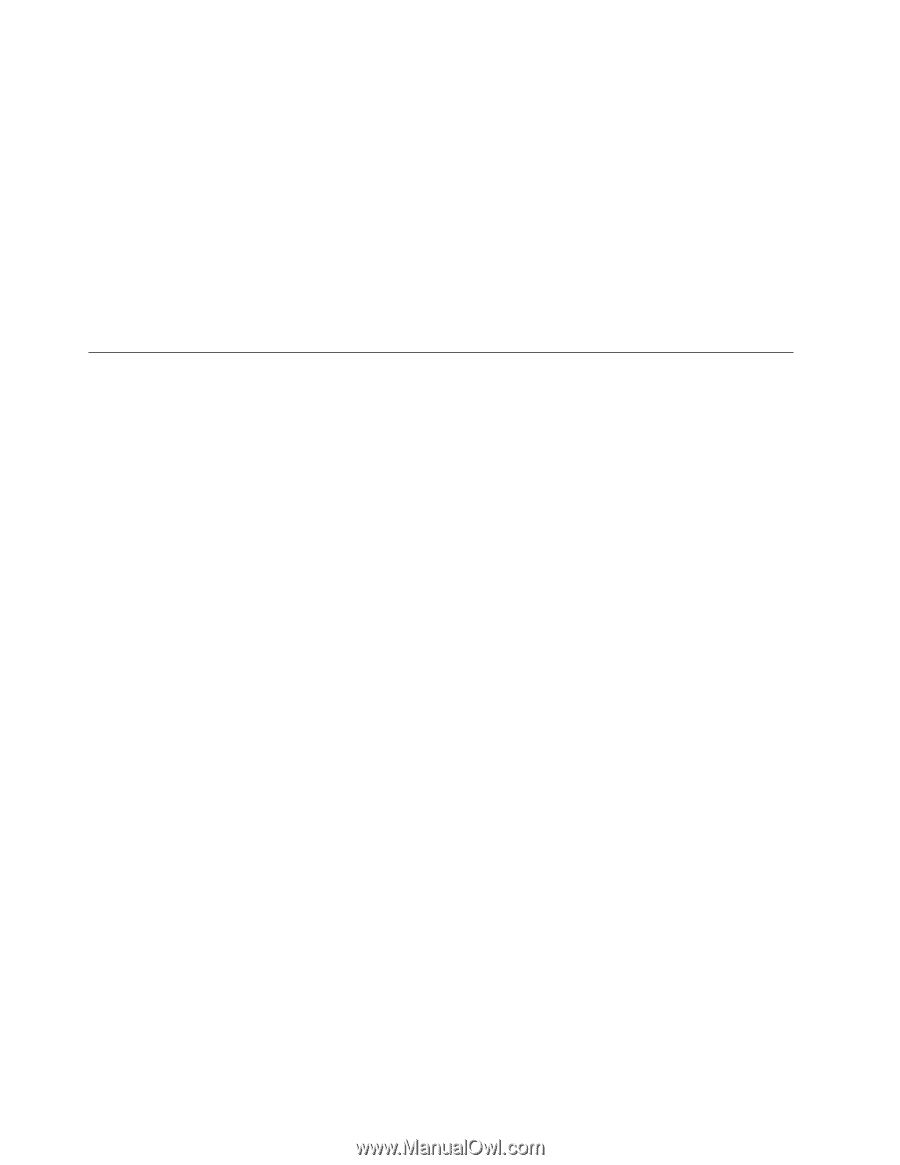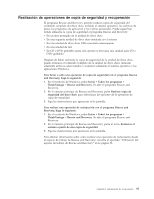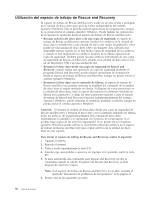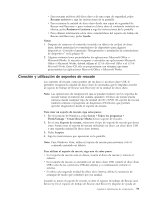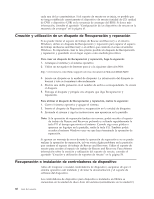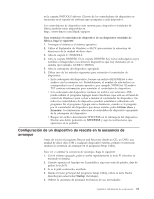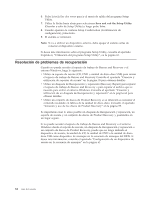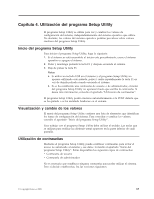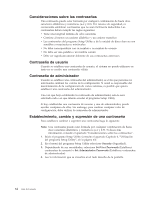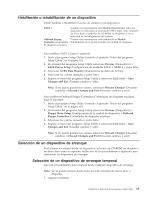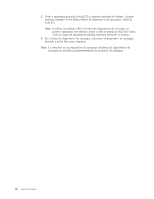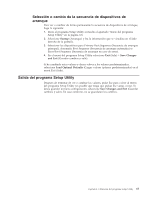Lenovo ThinkCentre A62 (Spanish/LA-Spanish) User guide - Page 70
Resolución, problemas, recuperación
 |
View all Lenovo ThinkCentre A62 manuals
Add to My Manuals
Save this manual to your list of manuals |
Page 70 highlights
6. Pulse la tecla Esc dos veces para ir al menú de salida del programa Setup Utility. 7. Utilice la flecha hacia abajo para seleccionar Save and exit the Setup Utility (Guardar y salir de Setup Utility) y luego pulse Intro. 8. Cuando aparezca la ventana Setup Confirmation (Confirmación de configuración), pulse Intro. 9. El sistema se reiniciará. Nota: Si va a utilizar un dispositivo externo, debe apagar el sistema antes de conectar el dispositivo externo. Si desea más información sobre el programa Setup Utility, consulte el apartado Capítulo 4, "Utilización del programa Setup Utility", en la página 63. Resolución de problemas de recuperación Cuando no pueda acceder al espacio de trabajo de Rescue and Recovery o al entorno Windows, haga lo siguiente: v Utilice su soporte de rescate (CD, DVD o unidad de disco duro USB) para iniciar el espacio de trabajo de Rescue and Recovery. Consulte el apartado "Creación y utilización de soportes de rescate" en la página 59 para obtener detalles. v Utilice un disquete de Recuperación y reparación (Recovery Repair) para reparar el espacio de trabajo de Rescue and Recovery o para reparar el archivo que se necesita para entrar al entorno Windows. Consulte el apartado "Creación y utilización de un disquete de Recuperación y reparación" en la página 60 para obtener detalles. v Utilice un conjunto de discos de Product Recovery si su intención es restaurar el contenido instalado en fábrica de la unidad de disco duro. Consulte el apartado "Creación y uso de los discos de Product Recovery" en la página 55. Es importante crear lo antes posible un disquete de Recuperación y reparación, un soporte de rescate y un conjunto de discos de Product Recovery y guardarlos en un lugar seguro. Si no puede acceder al espacio de trabajo de Rescue and Recovery o al entorno Windows desde el soporte de rescate, un disquete de Recuperación y reparación o un conjunto de discos de Product Recovery, puede que no tenga definido el dispositivo de rescate, la unidad de CD, la unidad de DVD o la unidad de disco duro USB como dispositivo de arranque en la secuencia de arranque del BIOS. Si desea más información, consulte el apartado "Configuración de un dispositivo de rescate en la secuencia de arranque" en la página 61. 62 Guía del usuario